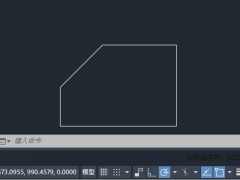几何画板如何制作彩色液晶显示数字 制作方法介绍
教程之家
图片处理
在一些大型商场等场所的门前经常都会看到一些彩色液晶数字,其实这些数字用几何画板也能够轻松制作出来,那么几何画板如何制作彩色液晶显示数字呢?接下来就给大家介绍一下具体的操作方式。
制作步骤如下:
步骤一、建立参数
打开几何画板,单击上方菜单栏“数据”菜单,在其下拉选项选择“新建参数”命令,在弹出的对话框中填上需要制作液晶数字的数据例如“8”,单位选择“无”,单击“确定”按钮,这里我们可以新建好几个参数,完了之后我们可以在画布左上角看到自己新建的参数,如图所示。
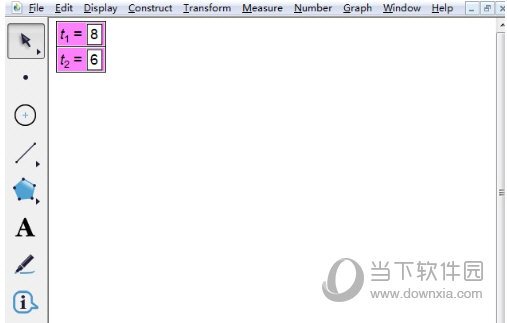
步骤二、制作数字
1.单击左边侧边栏“自定义工具”按钮,在弹出的工具菜单选择“其他工具”——模拟液晶数字(彩色),如下图所示。
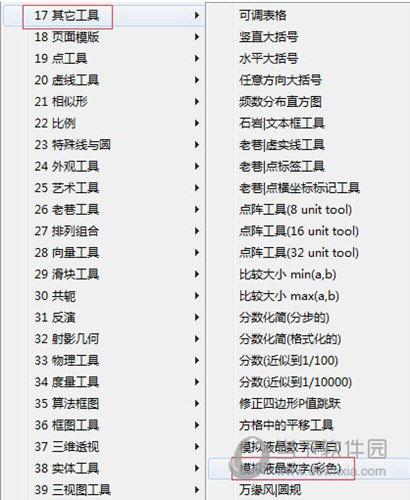
2.这时用鼠标在画布上面单击一下确定液晶数字(彩色)的左下角位置,如下图所示。
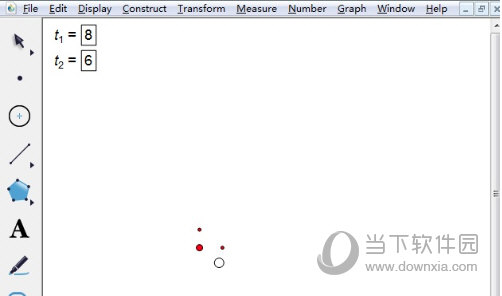
3.然后单击新建的参数就可以绘制出该参数对应的彩色液晶数字,如下图所示绘制的彩色液晶数字8。
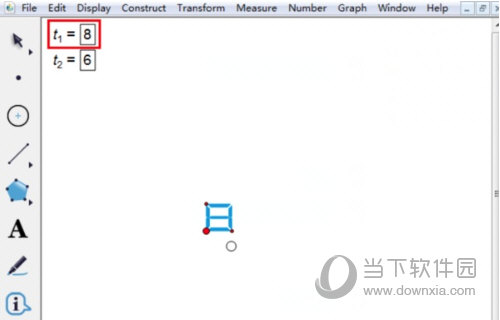
4.用同样的方式可以制作其它液晶数字,鼠标拖动数字上方的点,还可以调整该数字的大小,拖动数字右边的点,可以调整数字的宽度,如下图所示,是不是很漂亮。
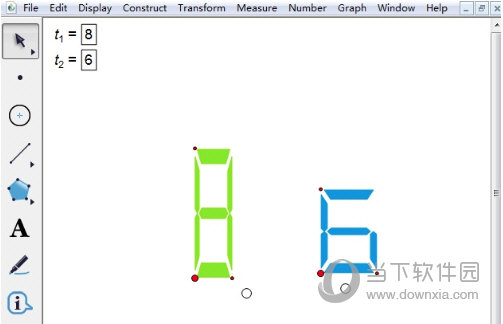
以上就是用几何画板制作彩色液晶显示数字的方法,主要在于运用自定义工具下的数字制作工具,这样就很容易实现了。